
WinSnap屏幕截图工具
v6.2.2 免费版大小:4.95 MB更新:2025/03/12
类别:电脑应用系统:Android
分类

大小:4.95 MB更新:2025/03/12
类别:电脑应用系统:Android
WinSnap提供电脑截图功能,启动软件就可以对电脑桌面截图,您可以在软件右侧区域设置截图的方式,支持手动区域截图,点击捕获按钮就可以使用鼠标在电脑桌面任意区域截图,从而获取用户需要的图像,例如在看视频的时候可以通过这款软件截图,在编辑文档内容的时候通过这款软件截图,在玩游戏的时候启动WinSnap软件捕捉自己需要使用的游戏画面,WinSnap也提供了简单的绘图工具,截图完毕可以在软件使用钢笔工具、使用矩形工具编辑图像,也可以在截图上添加文本内容,需要的朋友可以下载体验。

1、WinSnap提供屏幕截图功能,可以对电脑屏幕显示的内容截图
2、支持窗口功能,可以选择一个软件窗口快速截图
3、支持区域截图功能,可以使用鼠标在屏幕任意位置划取一个区域截图
4、支持阴影效果设置功能,可以在截图的过程添加阴影特效
5、支持水印设置功能,截图完毕自动对图片附加文字水印内容
6、支持调整大小,在软件界面设置截图的尺寸,支持按照宽高比例调整图片尺寸
7、也支持按照百分百参数调整图片尺寸,输出为用户需要的固定尺寸照片
8、支持注释内容,重要的图片内容可以添加箭头,添加图形标注
1、WinSnap是免费软件,可以通过这款软件自由在电脑屏幕截图
2、软件显示很多编辑工具,可以添加像素化,直接对图片添加马赛克效果
3、支持高亮模式添加,截图中的重要内容就设置高亮标注
4、支持裁剪功能,如果截图效果不适合保存,可以重新裁剪图片尺寸
5、支持多种保存方式,直接在软件将截图保存jpg、png、tif、bmp
1、启动WinSnap就可以直接在软件界面设置中文模式
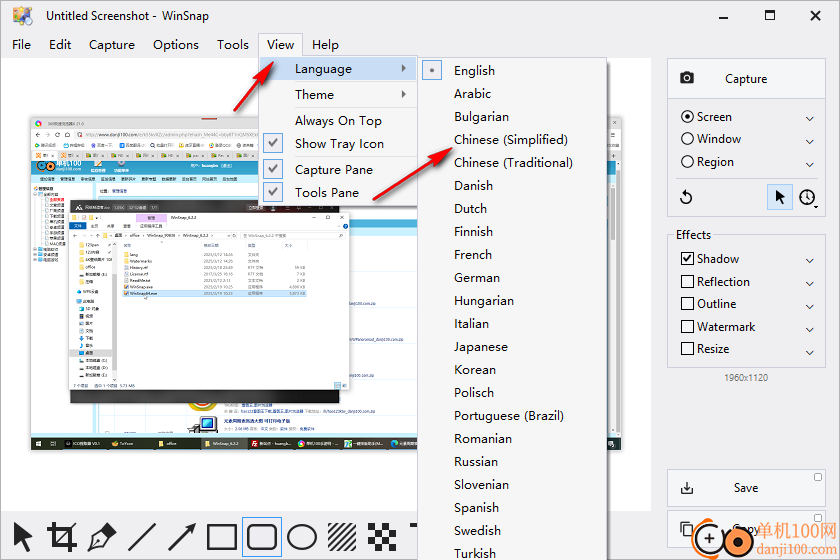
2、屏幕捕捉功能,直接在软件界面点击“捕获”按钮就可以完成截图
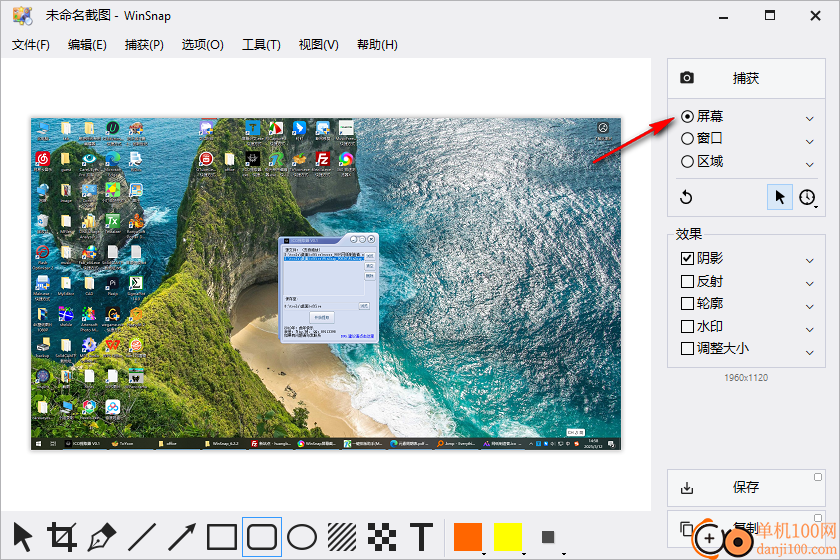
3、可以在软件设置区域截图模式,可以选择矩形截图,可以选择椭圆截图
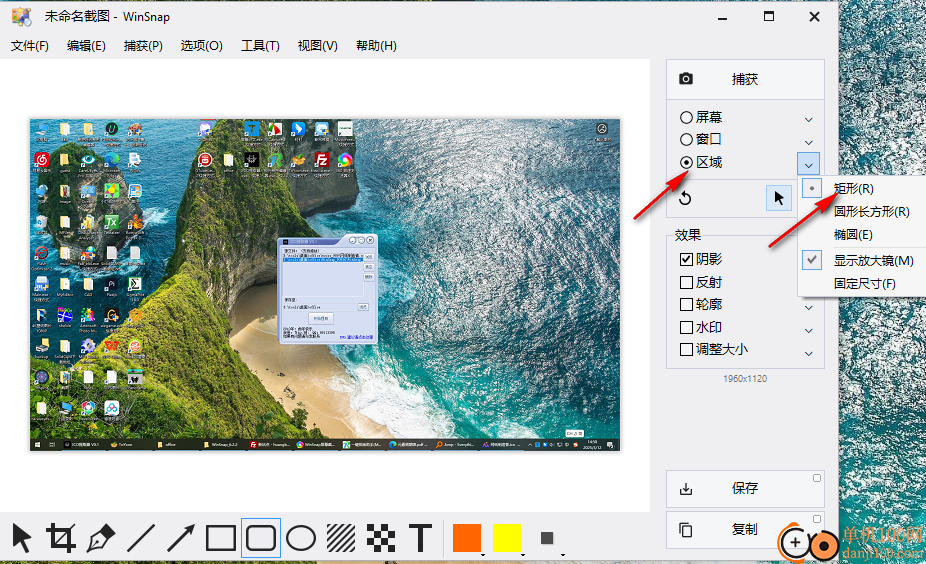
4、绘图工具界面,在软件选择钢笔工具,可以在软件自由绘图,也可以在图片添加文本内容
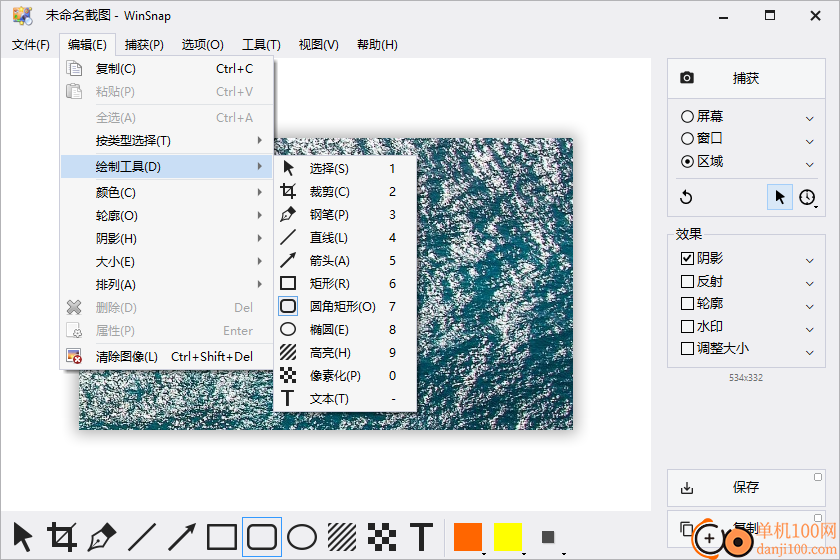
5、窗口模式捕获,可以对电脑窗口、应用程序窗口、对象窗口捕捉
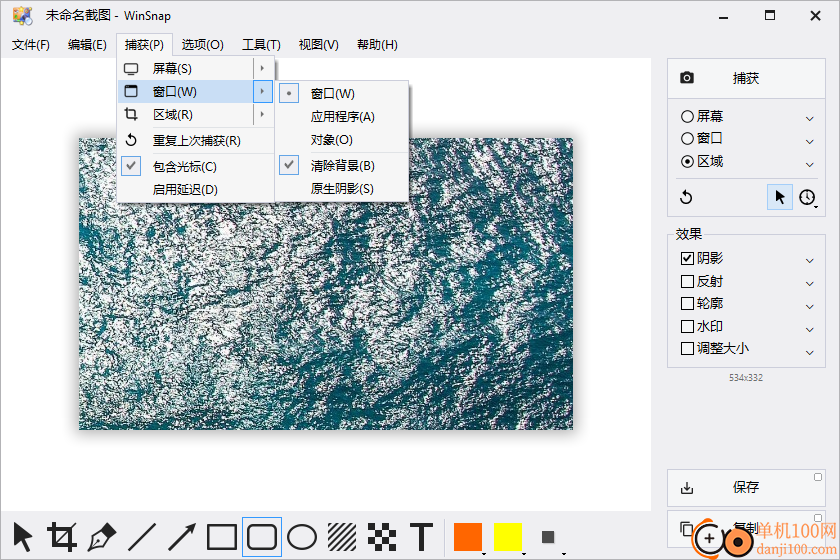
6、工具界面如图所示,可以选择保存图片到桌面,可以选择自定义保存
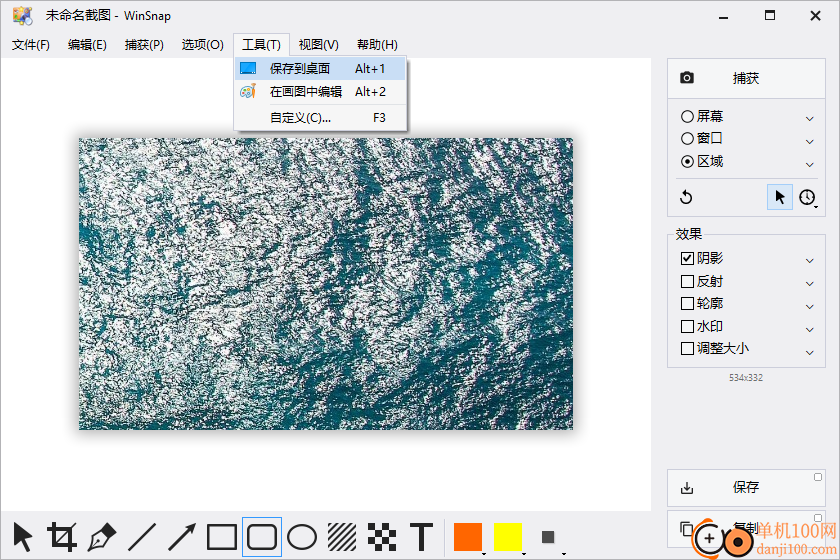
giwifi认证客户端电脑应用9.04 MBv1.1.4.6 官方版
详情消防融合通信PC客户端电脑应用154.09 MBv8.2.25 Windows版
详情山东通pc端电脑应用614.12 MBv3.0.46000.123 官方最新版
详情3DMark 11 Developer Edition(电脑跑分软件)电脑应用271 MBv1.0.5.0 免费版
详情4DDiG DLL Fixer(DLL全能修复工具)电脑应用16.2 MBv1.0.2.3 中文免费版
详情Topaz Video Enhance AI(视频增强)电脑应用220 MBv2.6.4 汉化版
详情Rolling Sky Remake电脑版(滚动的天空自制器)电脑应用36.00 MBv0.3b Windows版
详情sound lock音量控制工具电脑应用382 KBv1.3.2 官方版
详情360小贝温控电脑应用8.21 MBv1.0.0.1161 官方独立版
详情最新版电投壹PC版电脑应用600.71 MBv3.0.32000.108 Windows客户端
详情CIMCO Edit 2024(CNC编程)电脑应用347 MBv24.01.14 中文正式免费版
详情润工作PC版电脑应用212.27 MBv6.1.0.0 官方最新版
详情易考通在线考试平台电脑应用81.35 MBv1.1.6.59 电脑版
详情百灵创作(码字写作软件)电脑应用31.7 MBv1.1.7 官方版
详情LunaTranslator(Galgame翻译工具)电脑应用58.5 MBv2.26.1 中文绿色免费版
详情多玩键盘连点器电脑应用88.0 KBv1.0.0.2 免费版
详情熊猫精灵脚本助手电脑应用15.8 MBv2.4.2 官方版
详情MouseClickTool(鼠标连点器)电脑应用17.0 KBv2.0 绿色免费版
详情大华摄像机IP搜索工具电脑应用17.8 MBv4.11.3 中文版
详情联想QuickFix工具中心电脑应用70.7 MBv2.1.24.0607 免费版
详情点击查看更多
giwifi认证客户端电脑应用9.04 MBv1.1.4.6 官方版
详情山东通pc端电脑应用614.12 MBv3.0.46000.123 官方最新版
详情爱奇艺windows10 UWP电脑应用96.00 MBv5.13 官方版
详情中油即时通信客户端电脑应用601.12 MBv3.0.30000.75 pc最新版
详情抖音直播伴侣PC端电脑应用352.12 MBv7.4.5 最新版
详情hp smart pc版电脑应用559.00 KBv151.3.1092.0 Windows版
详情消防融合通信PC客户端电脑应用154.09 MBv8.2.25 Windows版
详情小米miui+beta版客户端电脑应用531.21 MBv2.5.24.228 官方版
详情Rolling Sky Remake电脑版(滚动的天空自制器)电脑应用36.00 MBv0.3b Windows版
详情鞍钢集团钢钢好PC端电脑应用166.33 MBv7.35.1003.604494 Windows版
详情京东ME PC版电脑应用336.33 MBv3.3.13 Windows最新版
详情最新版电投壹PC版电脑应用600.71 MBv3.0.32000.108 Windows客户端
详情渝快政PC端电脑应用338.99 MBv2.17.0 Windows最新版
详情4DDiG DLL Fixer(DLL全能修复工具)电脑应用16.2 MBv1.0.2.3 中文免费版
详情i国网pc端电脑应用603.53 MBv2.9.60000.181 桌面版
详情学浪学生版电脑版电脑应用97.70 MBv1.9.1 PC客户端
详情润工作PC版电脑应用212.27 MBv6.1.0.0 官方最新版
详情抖音PC客户端电脑应用3.07 MBv3.9.0 官方版
详情交建通客户端电脑应用288.57 MBv2.6.780000.89 Windows版
详情海鹦OfficeAI助手电脑应用45 MBv0.3.01 官方版
详情点击查看更多
































